台式电脑怎么手写输入 台式电脑手写输入文字方法
更新时间:2024-05-05 15:53:16作者:yang
在现代科技日新月异的时代,台式电脑已经成为我们生活中不可或缺的一部分,对于很多用户来说,使用键盘来进行输入文字可能会感到枯燥乏味。有没有一种更加便捷的方式来进行文字输入呢?答案是肯定的,通过手写输入技术,我们可以实现在台式电脑上进行手写输入,从而提高工作效率和用户体验。接下来让我们一起来探讨一下台式电脑手写输入的方法和技巧。
操作方法:
1.台式电脑如何使用鼠标手写输入文字?首先,安装搜狗拼音输入法。

2.搜狗输入法安装完毕后,鼠标右键单击输入法。弹出右键菜单,选择“工具箱”并进入。
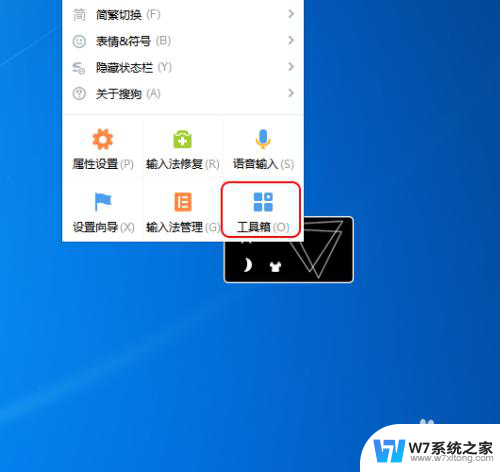
3.进入搜狗输入法工具箱,安装“手写输入”功能,并点击进入。
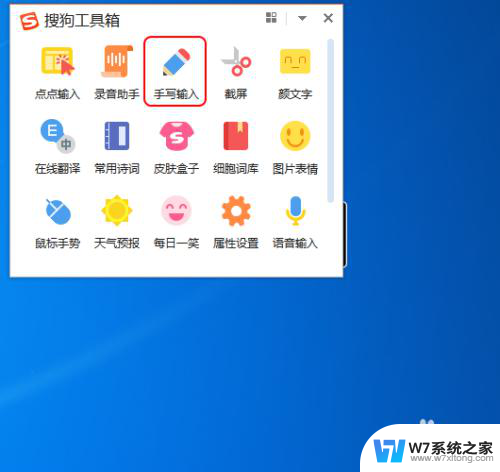
4.进入手写输入后,在空白处使用鼠标进行手写输入文字。
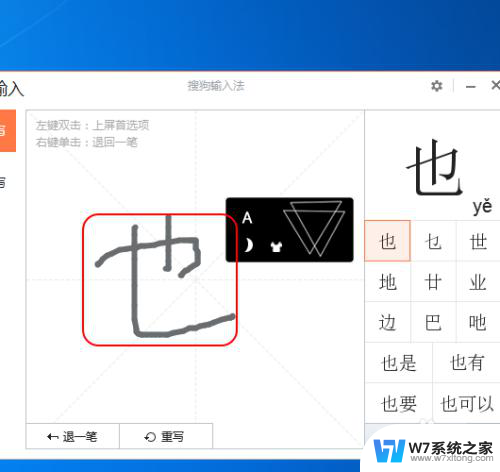
5.手写完毕后,在右侧会出现手写的汉字,点击确定后,即可输入手写文字。
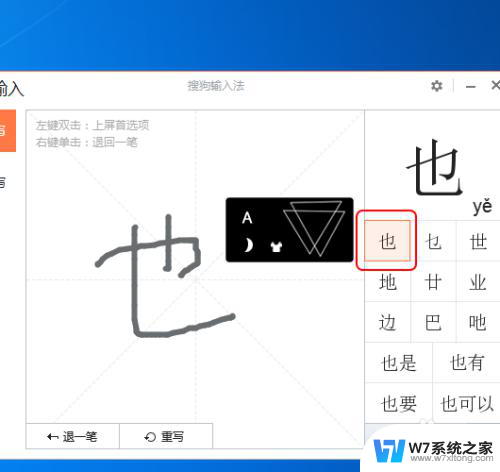
以上是如何在台式电脑上手写输入的全部内容,如果您需要,您可以根据这些步骤进行操作,希望这对大家有所帮助。
- 上一篇: 电脑壁纸没有铺满屏幕 电脑桌面背景壁纸显示不全
- 下一篇: pc如何连接无线网络 无线网络连接设置教程
台式电脑怎么手写输入 台式电脑手写输入文字方法相关教程
-
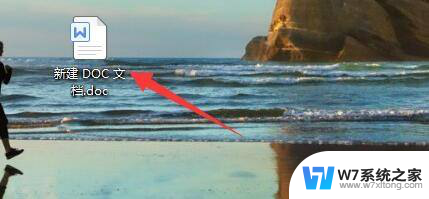 电脑进入手写笔模式怎么退出 word如何进入写作模式
电脑进入手写笔模式怎么退出 word如何进入写作模式2025-03-31
-
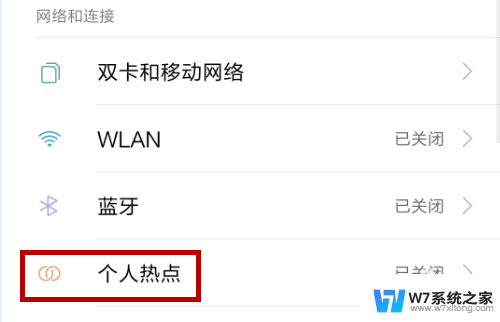 台式电脑怎么连手机的个人热点 台式电脑连接手机热点方法
台式电脑怎么连手机的个人热点 台式电脑连接手机热点方法2024-04-08
-
 电脑键盘输入不了数字 键盘上数字无法输入的解决方法
电脑键盘输入不了数字 键盘上数字无法输入的解决方法2024-02-28
-
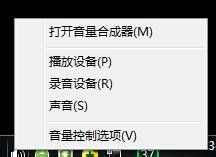 台式连麦克风没反应 台式电脑插入麦克风没反应怎么办
台式连麦克风没反应 台式电脑插入麦克风没反应怎么办2024-09-01
- 电脑怎么输入点在中间 英文名字中间的点怎么输入
- 联想电脑上可以手写吗 联想电脑触摸板手写怎么设置
- 台式电脑怎么开声音外放 台式电脑外放声音设置方法
- 台式电脑设置锁屏时间 台式电脑锁屏时间设置方法
- 电脑配置怎么看 台式电脑 台式电脑配置怎么查看
- 台式电脑音箱怎么接 台式电脑音响线接法
- iphone13充电线为何没有usb接口 苹果13充电线为什么不是USB接口
- cdr文件如何显示缩略图 CDR文件缩略图查看方法
- 取消电脑自动关机怎么设置方法 怎么关闭电脑的自动关机功能
- 桌面显示windows不是正版如何解决 如何处理Windows副本不是正版的问题
- 文档打印怎么正反面打印 打印机如何进行正反面打印
- 苹果电脑触控板右键在哪 Macbook触摸板右键功能怎么开启
电脑教程推荐
- 1 桌面显示windows不是正版如何解决 如何处理Windows副本不是正版的问题
- 2 电脑网络打印机怎么连接 网络打印机连接教程
- 3 笔记本电脑怎么确定点击 Windows 10系统鼠标双击确定变单击确定的教程
- 4 mac查看硬盘使用情况 MacBook硬盘使用情况查看方法
- 5 查看笔记本电脑wifi密码 电脑上查看WiFi密码的方法步骤
- 6 电脑键盘调亮度 笔记本电脑键盘亮度调节键失灵怎么办
- 7 怎么快捷回到桌面 如何快速回到电脑桌面
- 8 惠普电脑哪个是开机键 惠普笔记本开机键在哪个位置
- 9 电脑卡游戏界面退不出去 游戏卡死怎么办无法回到桌面
- 10 word表格调整不了行高怎么办 如何解决Word文档中表格高度不能调整的困扰